サテライトオフィス・ブラウザ切替機能のインストール
下記よりインストールしてください!
管理者の設定により特定の Web ページを開くときに Internet Explorer など他のブラウザが自動的に起動してページを開くようになります。
Google Chrome、Microsoft Edge をご利用の方はこちら
それぞれ Chrome、Edge 用拡張機能と、Windows 用のパッケージのインストールが必要です。
以下の(1)、(2)でインストールをお願いします。
(1)下のインストールボタンを押してインストールください!!
(※)上記インストールボタンをクリックすると、Chrome ウェブストアのインストールページが開きます。
画面右上の「Chrome に追加」ボタン ⇒ 「拡張機能を追加」ボタンを順次クリックしてインストールしてください。
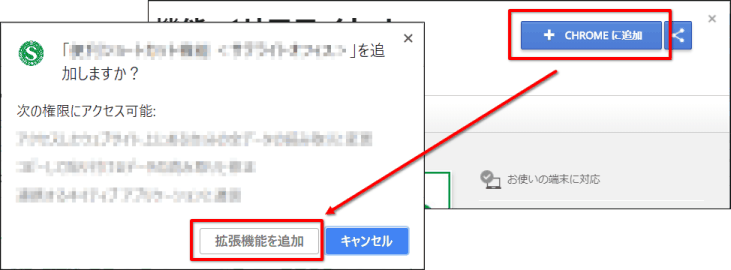
(※) Microsoft Edge で下の確認ボタンが表示された場合は許可してからインストールしてください。

(2)さらに下のパッケージ「BrowserSwitcherC.msi」をダウンロードして Windows にインストールしてください!
Windows 用インストーラ(Ver2.2.0)をダウンロード
(※)BrowserSwitcherC.msi は Firefox 版と共用パッケージになります。
(※)Windows 8, 10, 11 の 32版、64ビット版に対応しています。
FireFox をご利用の方はこちら
(※)Firefox 50以上で動作します。
Firefox 拡張機能と、Windows 用のパッケージのインストールが必要です。
以下の(1)、(2)でインストールをお願いします。
(1)下のインストールボタンを押して[追加]ボタンを押して、インストールください!!
※上記インストールボタンを押すと、インストールの確認画面が開きます。(FireFox の設定により複数回表示されます。)
許可ボタン、インストールボタンを押して、インストールしてください!!
※インストール後に管理者より指定された「アプリケーションID」と「ダウンロードキー」を設定画面で設定しください。
(2)さらに下のパッケージ「BrowserSwitcherC.msi」をダウンロードして Windows にインストールしてください!
Windows 用インストーラ(Ver2.2.0)をダウンロード
(※)BrowserSwitcherC.msi は Chrome、Edge版と共用パッケージになります。
(※)Windows 8, 10, 11 の 32版、64ビット版に対応しています。
サテライトオフィス・ブラウザ切替機能は、管理者の方がアプリケーションをインストールかつ有効にしておく事で機能します。
